u盘中病毒还能用吗
(u盘中病毒还能用吗)
根据查阅百科所知,当u盘被木马病毒感染时,u盘中的文件通常会被木马病毒变为.exe格式的文件,u盘内自身的文件将会被隐藏,相当于消失掉了;甚至木马病毒会将文件误删除,那么u盘有木马数据丢失怎么恢复呢?具体方法有以下几种:
方法一、显示隐藏的u盘文件
以win10系统为例,首先打开此电脑,点击窗口上的查看-选项-查看按钮。
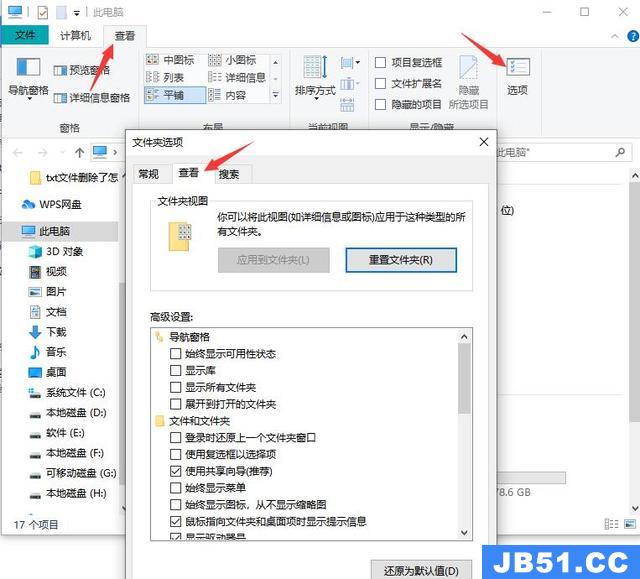
然后在文件夹选项查看小窗口中,找到“隐藏受保护的操作系统文件(推荐)”选项并去掉勾选,然后切换到小圆点为“显示隐藏的文件、文件夹和驱动器”然后点击确定即可。
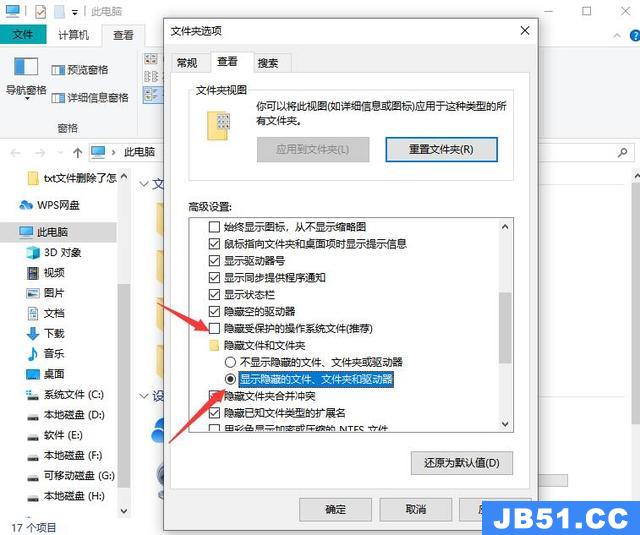
此时再去打开u盘的盘符看看文件是否有显示。如果使用该方法都无法找回,可以参考一下方法二。
方法二、借助专业的u盘数据恢复软件
当U盘中木马导致文件丢失后怎么办?杀毒后u盘文件怎么恢复呢?在这里给大家推荐一款专业的u盘数据恢复软件 — 云骑士数据恢复软件,它不仅适用于恢复u盘中病毒导致文件丢失,还适用其他许多数据丢失场景,如:人为操作失误、电源故障、系统崩溃、重新安装或者升级系统、软件崩溃或其他未知原因。
1.首先下载安装好云骑士数据恢复软件(注意:软件不要安装在丢失盘中)打开云骑士数据恢复,将丢失数据的u盘插入电脑中,接着在【场景模式】下选择【U盘/内存卡恢复】。

2.点击选择插入的u盘设备,然后点击【开始扫描】按钮。
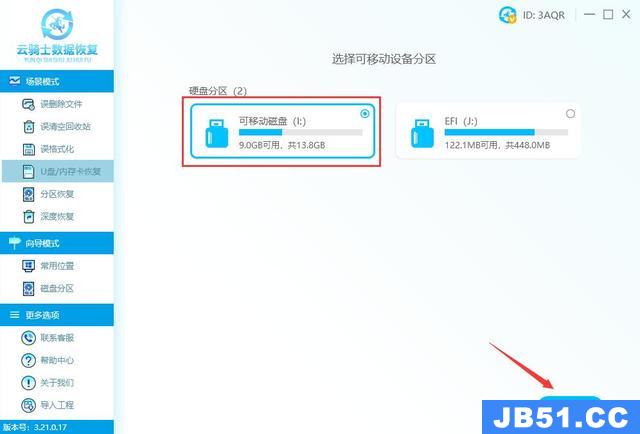
3.系统开始识别和扫描文件,无需手动操作,安心等待即可。
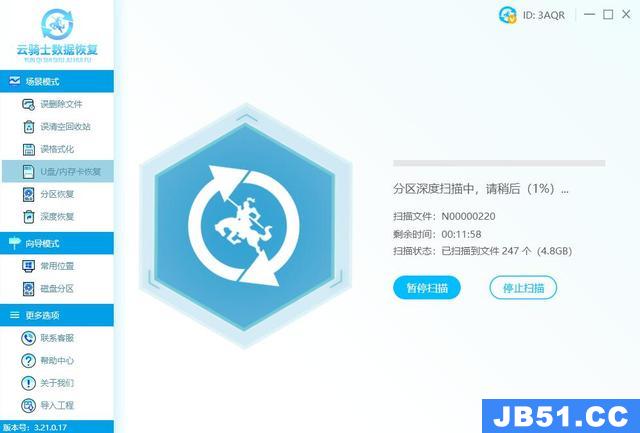
4.等待扫描结束之后,U盘丢失文件就全部被扫出来了,根据文件类型等方式找到需要恢复的文件,然后双击文件预览看看。只有能够预览并且预览到的内容是正常的文件才能够确保恢复出来是有效文件。然后选中需要恢复的文件,点击右下角的【立即恢复】按钮。
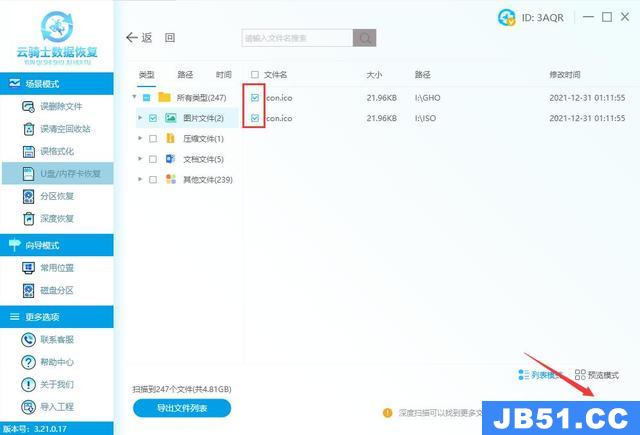
5.这里恢复的数据必须另存到其他盘中,避免前后数据被二次覆盖破坏。
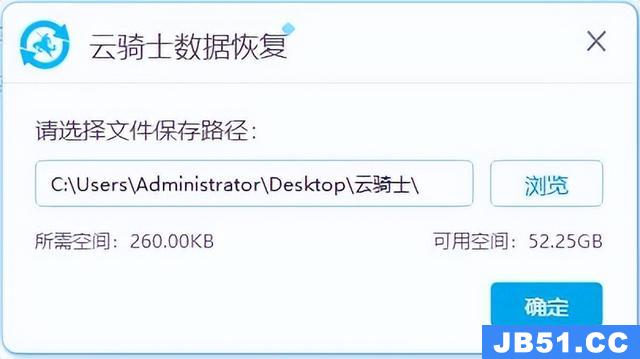
6.系统开始恢复和导出数据,全程无需任何手动操作,等待数据恢复成功后,点击查看或者确定即可。

预防u盘中木马病毒措施:
1.u盘插入电脑后, 不要直接双击打开u盘 ,断开网络后先用离线版的杀毒软件查杀木马。然后通过打开我的电脑,通过地址栏下拉选择或输入盘符(如F:)回车再打开u盘,减少因自动播放u盘感染病毒的可能。
2.若系统感染病毒,应先升级杀毒软件病毒库,重新F8启动并按键,进入 安全模式下全面杀毒 。杀毒前不要双击任何一个驱动器的盘符,以免病毒再次运行。如确需打开某个硬盘,则用上述的方法进入。
本文来自 yqssjhf.com>> 创作不易,转载请注明出处。
路由
版权声明:本文内容由互联网用户自发贡献,该文观点与技术仅代表作者本人。本站仅提供信息存储空间服务,不拥有所有权,不承担相关法律责任。如发现本站有涉嫌侵权/违法违规的内容, 请发送邮件至 dio@foxmail.com 举报,一经查实,本站将立刻删除。

